HTML-tunnisteiden poistaminen Google Sheetsista
Google Levyt Google Google Docs Sankari / / June 08, 2023

Julkaistu
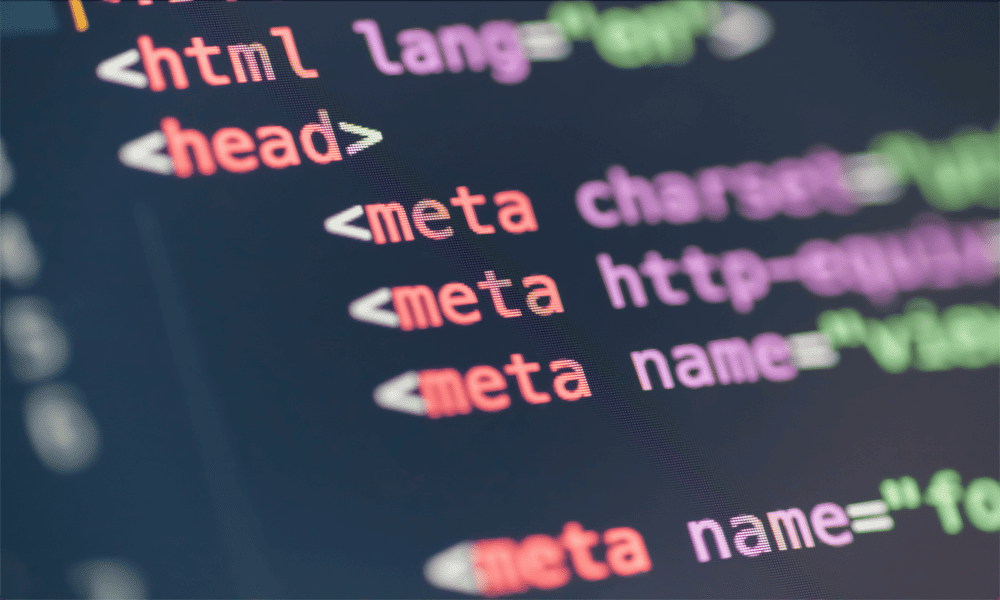
Jos kopioit tietoja verkkosivuilta Google Sheetsiin, se voi sisältää paljon ei-toivottua HTML-koodia. Näin voit poistaa HTML-tunnisteet Google Sheetsista.
Google Sheets on loistava tapa järjestää ja analysoida tietoja. Kuten kaikki hyvät ohjelmistot, roskat sisään tarkoittaa roskat ulos. Jos haet tietosi muista lähteistä, saatat saada enemmän kuin sovit. saatat vahingossa tuoda haluamasi tiedot, mutta myös joukon turhia HTML-tageja. Ennen kuin pääset eroon näistä tunnisteista, et voi tehdä paljon tiedoillasi.
Onneksi ei ole liian hankalaa poistaa kaikkia noita HTML-tunnisteita ja jättää vain haluamasi tiedot. Näin voit poistaa HTML-tunnisteet Google Sheetsista.
Mitä ovat HTML-tunnisteet?
HTML-tunnisteet ovat osa HyperText Markup Language (HTML) -koodia, joka kertoo verkkoselaimelle, kuinka näiden tunnisteiden sisältö näytetään. Esimerkiksi HTML-tunniste saattaa käskeä selaimesi näyttämään tekstiosan lihavoituna tai kursiivilla tai tasaamaan tekstin keskelle tai luomaan kehyksen, johon sisältöä voidaan upottaa.
Nämä HTML-tunnisteet käyttävät aina samaa muotoa. Ne alkavat tagin nimellä kulmasulkeissa, kuten
Kun kopioit tietoja verkkosivulta sekä arvoja, jotka haluat kopioida, voit myös vahingossa kopioida nämä HTML-tunnisteet. Näistä ei ole sinulle hyötyä laskentataulukossasi, joten sinun kannattaa poistaa ne ja jättää vain haluamasi tiedot.
HTML-tunnisteiden poistaminen Google-taulukoista kaavan avulla
Voit luoda kaavan, joka tarkastelee solua, poistaa kaikki sen HTML-tunnisteet ja palauttaa kaiken jäljellä olevan. Alkuperäinen solu säilyy koskemattomana, mutta uudesta solusta poistetaan kaikki HTML-tunnisteet, jolloin jäljelle jää vain haluamasi tiedot. Voit luoda tämän kaavan yhdelle solulle ja soveltaa sitä sitten nopeasti useisiin soluihin.
HTML-tunnisteiden poistaminen Google Sheetsin kaavan avulla:
- Valitse ensimmäisen HTML-tunnisteita sisältävän solusi vieressä oleva solu.
- Kirjoita seuraava:
=REGEXREPLACE(
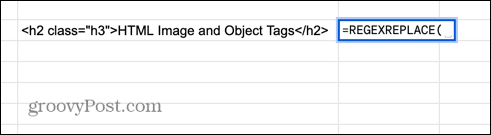
- Valitse solu, joka sisältää HTML-koodisi.
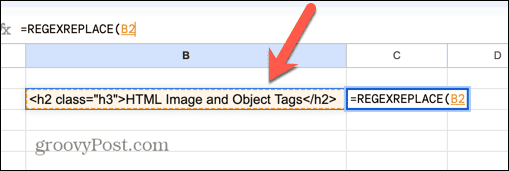
- Kirjoita pilkku ja sitten:
"]+>","")

- Lehdistö Tulla sisään ja HTML-tunnisteet tulee poistaa tiedoistasi.

- Jos haluat käyttää kaavaa muihin soluihin, napsauta ja pidä vetämiskahvaa solun alakulmassa.
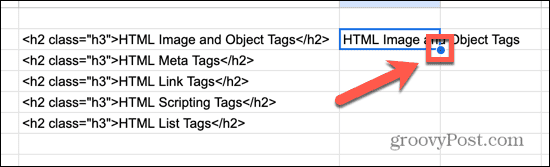
- Vedä alaspäin niiden solujen yli, joihin haluat kopioida kaavan.
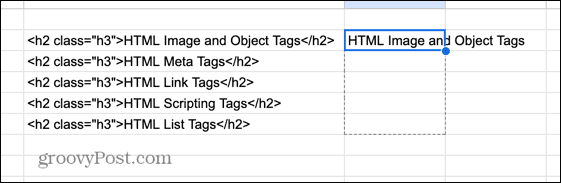
- Vapauta ja kaava kopioidaan näihin soluihin ja poistaa HTML-tunnisteet jäljellä olevista tiedoistasi.
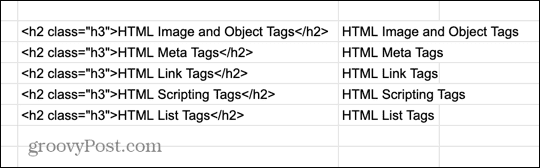
Tämä kaava toimii käyttämällä REGEXREPLACE toiminto. Tämän toiminnon avulla voit korvata osan merkkijonosta toisella merkkijonolla. Annat korvattavan tekstin valitsemalla solun, joka sisältää HTML-tunnisteet.
Anna sitten säännöllinen lauseke, jota funktio etsii. Tässä tapauksessa säännöllinen lauseke on:
]+>
Tämä lauseke etsii merkkijonoa, joka alkaa avoimella kulmahakasulkeella, sisältää vähintään yhden merkin, joka ei ole kulmahakasulke, ja päättyy suljettuun kulmahakasulkeeseen. Kuten näimme aiemmin, koska kaikki HTML-tunnisteet alkavat ja päättyvät kulmasulkeisiin, tämä säännöllinen lauseke löytää näiden tunnisteiden kaikki esiintymät.
Kaavan viimeinen osa korvaa kaikki säännöllisen lausekkeen osumat ilman mitään. Koska kaikki HTML-tunnisteet on korvattu millään, jäljelle jää vain jäljellä oleva teksti.
HTML-tunnisteiden poistaminen Google-taulukoista Etsi ja korvaa -toiminnolla
Yksi tämän menetelmän puute on, että vaikka se poistaa HTML-tunnisteet tiedoistasi, se luo uuden tietosarakkeen ja jättää silti myös alkuperäiset tunnistetiedot. Jos poistat alkuperäiset tiedot, myös uudet poistetut arvot katoavat, koska kaavassa ei ole mitään työstettävää.
Sinä pystyt kopioi ja liitä tietosi arvoiksi, mutta tämä ei ole ihanteellinen. Vaihtoehtoisesti voit käyttää Etsi ja korvaa -toimintoa poistaaksesi HTML-tunnisteet soluistasi ja jättääksesi tuloksen samaan soluun.
HTML-tunnisteiden poistaminen Google Sheetsin Etsi ja korvaa -toiminnolla:
- Klikkaa Muokata valikosta.
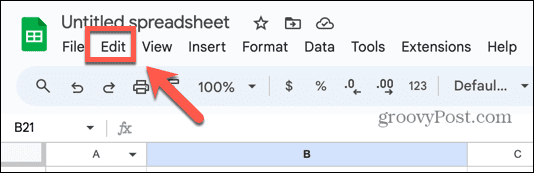
- Valitse Etsi ja korvaa.
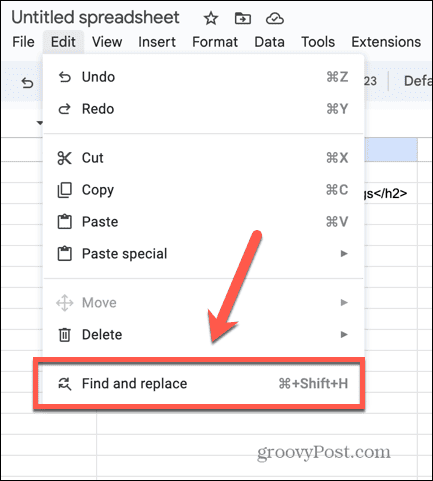
- Vuonna löytö kenttään, kirjoita sama säännöllinen lauseke, jota käytimme kaavassamme:
]+>
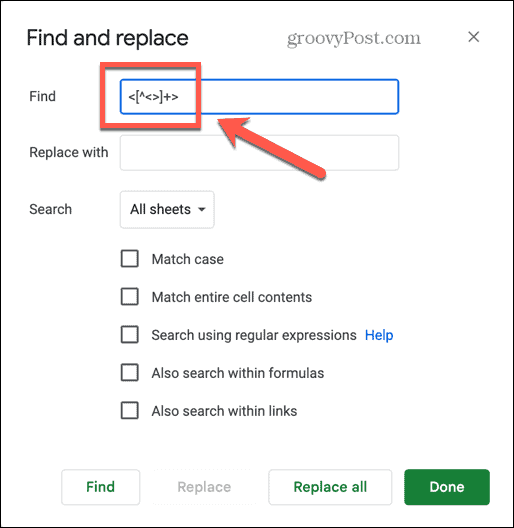
- Varmista, että Hae säännöllisten lausekkeiden avulla on valittuna, muuten Etsi ja korvaa -toiminto etsii säännöllisen lausekkeen tarkan tekstin.
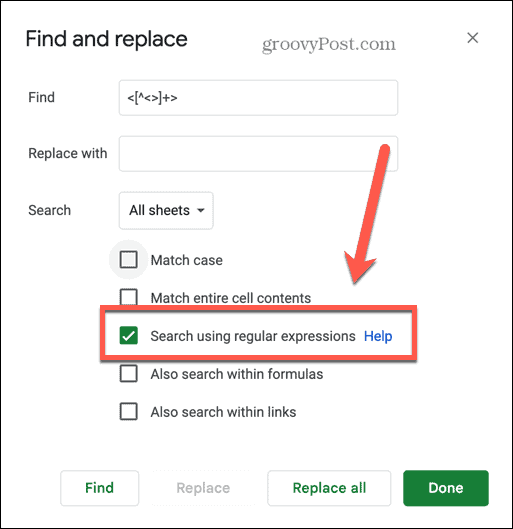
- Klikkaus Korvaa kaikki.
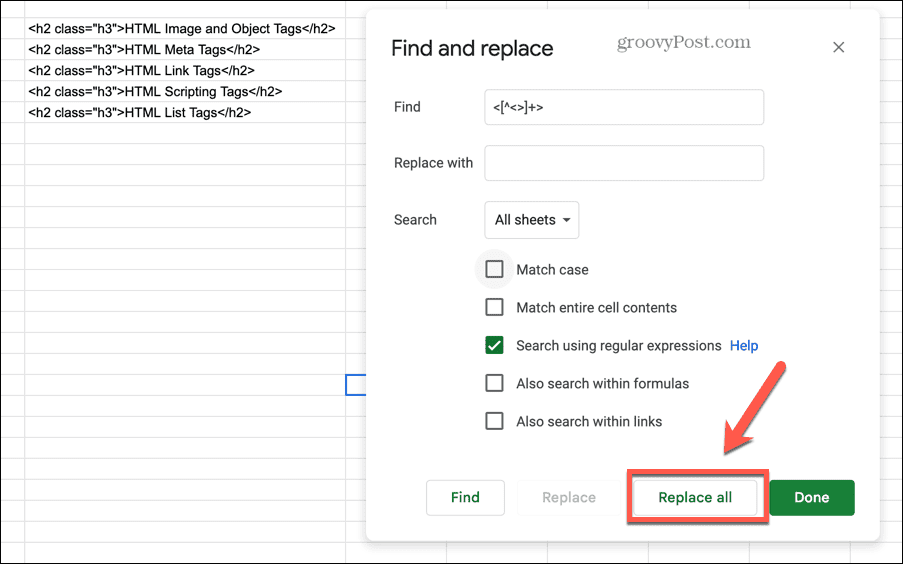
- HTML-tunnisteiden pitäisi kadota ja sisältää vain haluamasi tiedot.
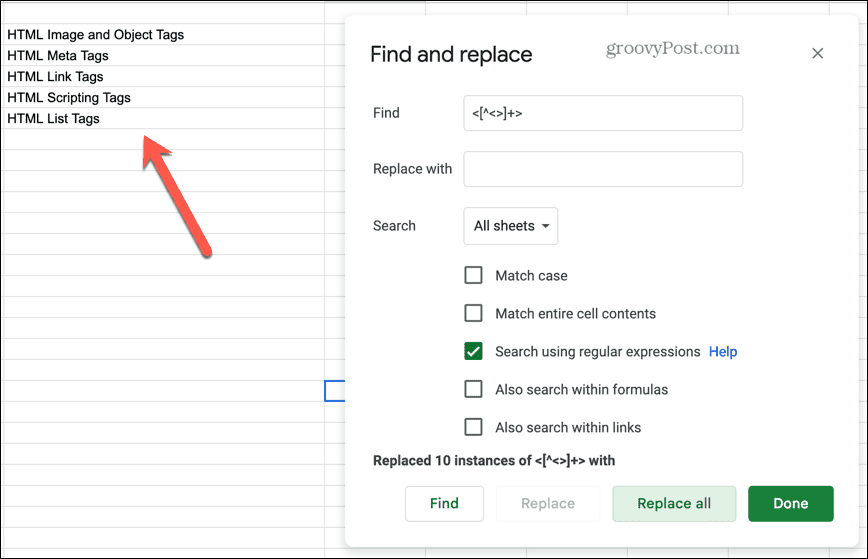
Lisätietoja Google Sheetsista
Kun opettelet poistamaan HTML-tunnisteita Google Sheetsistä, sinun ei tarvitse tuhlata tunteja kaikkien tietojesi manuaaliseen muokkaamiseen ei-toivottujen tunnisteiden poistamiseksi. Käyttämällä jompaakumpaa yllä olevista menetelmistä voit nopeasti päästä eroon tunnisteista ja jättää vain tarvitsemasi tiedot. Mahdollisuus käyttää säännöllisiä lausekkeita on todellinen pelastus tässä; kannattaa ehdottomasti oppia lisää RegExistä, sillä se voi säästää valtavasti aikaa.
Voit oppia paljon muita hyödyllisiä Google Sheets -vinkkejä ja temppuja. Jos yrität seurata aikaa, voit oppia kuinka käyttää aikaleimoja Google Sheetsissä. Jos kaavosi eivät anna sinulle haluamiasi tuloksia, voit oppia kuinka kaavoja näytetään Google Sheetsissa jotta voit tarkistaa ne virheiden varalta. Ja jos haluat hyödyntää eri asiakirjan tietoja, voit oppia kuinka tee kysely toisesta taulukosta Google Sheetsissa.
